为了操作需要我们可以在win11电脑内安装不同的软件,有时候会不小心安装到流氓软件,那怎么将这些软件强制卸载掉呢,可以点击设置选项,找到应用和功能选项,点击要卸载的软件,最后确定点击卸载即可,这样我们就强制卸载了该软件,以下就是win11强制卸载软件方法。
win11强制卸载软件方法
1、点击桌面下方窗户图标的开始菜单,点击【设置】,打开win11设置界面
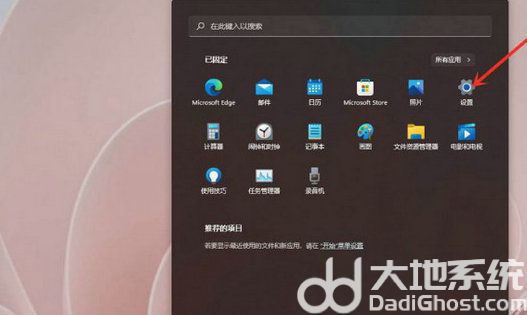
2、进入【应用】界面,点击【应用和功能】选项
3、进入【应用和功能】界面,在应用列表中找到要卸载的应用,点击右侧的【┇】
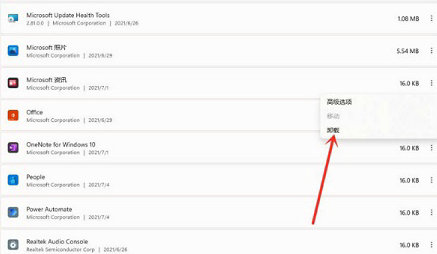
4、在弹出的菜单中点击【卸载】
5、在弹出的窗口中点击【卸载】即可
相关阅读
热门教程
最新教程